Comment supprimer/contourner l'écran de verouillage de Android ? - dr.fone
Apr 23, 2025 • Déposé à: Déverrouiller Appareil iOS et Android •Des solutions éprouvées
De nos jours, le mode de sécurité est activé dans presque tous les appareils numériques et tel nous le cas avec notre smartphone. De tels cas sont très schématisés pour verrouiller nos messages, galeries, courriels et autres espaces de stockage personnels. L'utilisation du schéma de verrouillage améliore la sécurité et ainsi, en dehors de l'utilisateur connu de l'appareil, les personnes inconnues ne sont pas en mesure d'accéder à votre téléphone Android. Cependant, lorsque nous changeons notre mot de passe à plusieurs reprises, nous pourrions être dans un état de confusion pour s'en souvenir. Pour surmonter cette situation critique, nous avons cet article qui vous aiderait à déverrouiller les appareils Android en supprimant ou en contournant l'écran Android de verrouillage par glissement. Les solutions fournies dans cet article sont facilement accessibles à tous les utilisateurs et sont faciles à utiliser.
Donc, si vous avez déjà été bloqué en raison d'un code de verrouillage, il suffit de parcourir l'article pour résoudre le problème et glisser vers le haut pour déverrouiller le mot de passe qui a été oublié.
- Partie 1 : Comment désactiver l'écran de verouillage pour déverrouiller lorsque vous pouvez accéder au téléphone ?
- Partie 2 : Comment supprimer/contourner Glisser pour déverrouiller lorsque le téléphone est verrouillé ?
- Partie 3 : Comment désactiver l'écran de verouillage pour déverrouiller lorsque le modèle est activé ?
Partie 1 : Comment désactiver l'écran de verouillage pour déverrouiller lorsque vous pouvez accéder au téléphone ?
Il y a des gens qui n'accordent pas beaucoup d'attention à leur vie privée et ne se soucient pas du verrouillage de leur appareil Android. Ils désactiveraient simplement l'écran de balayage pour déverrouiller leurs appareils. Ainsi, dans cette section, nous allons parler de la solution de base pour désactiver le glisser vers le haut pour déverrouiller l'appareil Android. Notre objectif principal ici est une méthode désactivante de glisser l'écran lorsque votre appareil Android est accessible.
Laissez-nous jeter un oeil à la procédure détaillée ci-dessous pour supprimer l'écran de balayage pour déverrouiller le téléphone Android.
Étape 1 : Pour commencer, touchez l'icône d'engrenage (réglage) sur l'écran principal de votre téléphone Android. L'écran des paramètres s'affichera directement puisqu'il s'agit d'un raccourci pour entrer. Vous obtiendrez un menu déroulant dans lequel vous verrez de nombreuses options disponibles pour votre flexibilité.
Étape 2 : Parmi ceux-ci, choisissez l'onglet "Sécurité" pour accéder à votre suite.
Étape 3 : L'onglet "Sécurité de l'écran" apparaîtra et trois options s'affichent, à savoir Verrouillage de l'écran, Options de l'écran verrouillé et Informations sur le propriétaire.
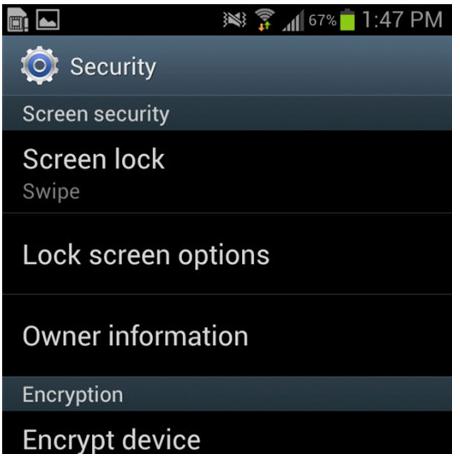
Étape 4 : Sélectionnez l'option appelée "Verrouillage d'écran" et l'étape suivante consiste à entrer votre code PIN à des fins de sécurité. Cette étape est effectuée dans le téléphone Android pour vous assurer que vous êtes le propriétaire d'origine de l'appareil Android.
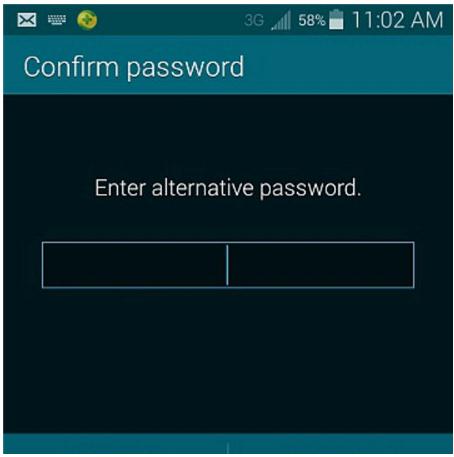
Étape 5 : Si vous cliquez à nouveau sur l'option Code PIN, le menu déroulant sera répertorié avec plus d'options. Maintenant, sélectionnez l'option "Aucun”.
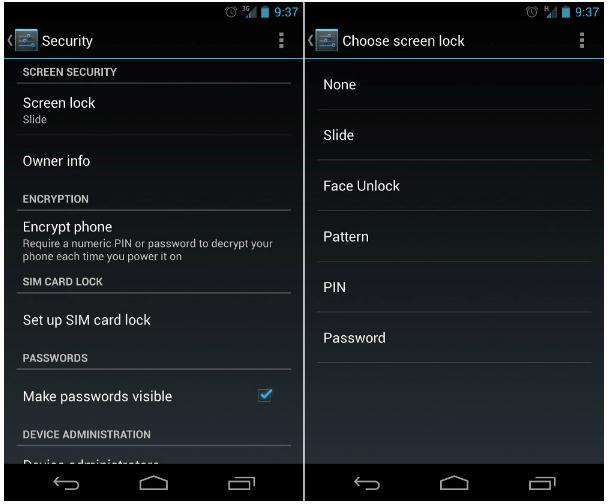
C'est tout, vous avez couru avec succès les commandes de désactivation pour l'écran de veouillage vers le haut pour déverrouiller. Vous pouvez maintenant ouvrir et accéder à votre appareil sans aucune méthode de sécurité.
Partie 2 : Comment supprimer/contourner glisser pour déverrouiller lorsque le téléphone est verrouillé ?
Si vous cherchez à supprimer glisser vers le haut pour déverrouiller l'écran lorsque le téléphone est verrouillé, alors cette méthode s'avère solidement pour contourner le verrouillage Android lorsqu'il est verrouillé. Pour déverrouiller votre appareil, la seule solution est de suivre la séquence de la boîte à outils dr.fone - Déverrouillage de l'écran. Il permet de résoudre ce problème en contournant ou en supprimant le balayage vers le haut pour déverrouiller sans causer de perte à vos données.
Les caractéristiques de ce logiciel dr.fone sont nombreuses. Il donne une solution à quatre types de méthode de verrouillage qui comprend un code pin, un motif, une empreinte digitale et un mot de passe. Il est convivial et même un utilisateur sans informations techniques peut également l'utiliser sans problème.
Veuillez suivre les étapes avec attention pour obtenir le résultat souhaité :
Étape 1 : Initialisez le dr.fone sur l'ordinateur et il y aura beaucoup d'options en face de vous. Dans cela, sélectionnez le "Débloquer".

Étape 2 : Maintenant, pour contourner le verrou glisser Android, en utilisant le câble USB, connectez l'appareil Android à votre ordinateur et il vous demandera l'option Démarrer.
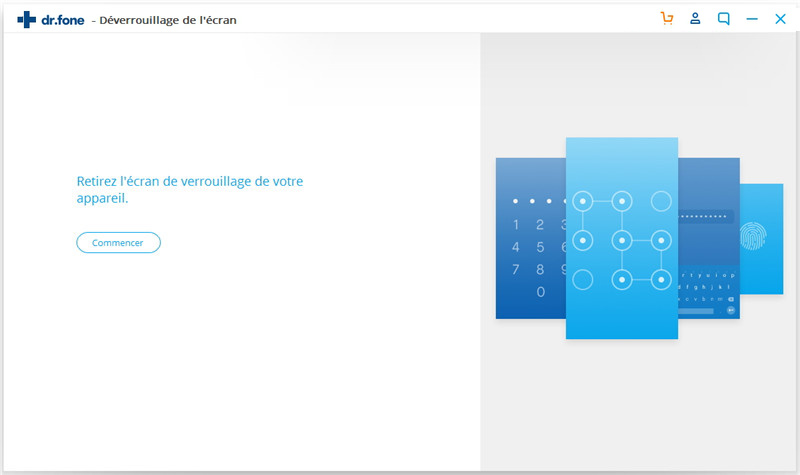
Étape 3: Pour activer le mode de téléchargement sur votre appareil Android, éteignez votre téléphone simultanément, appuyez sur le bouton de volume bas, le bouton Accueil et le bouton d'alimentation Appuyez sur le bouton Augmenter le volume.
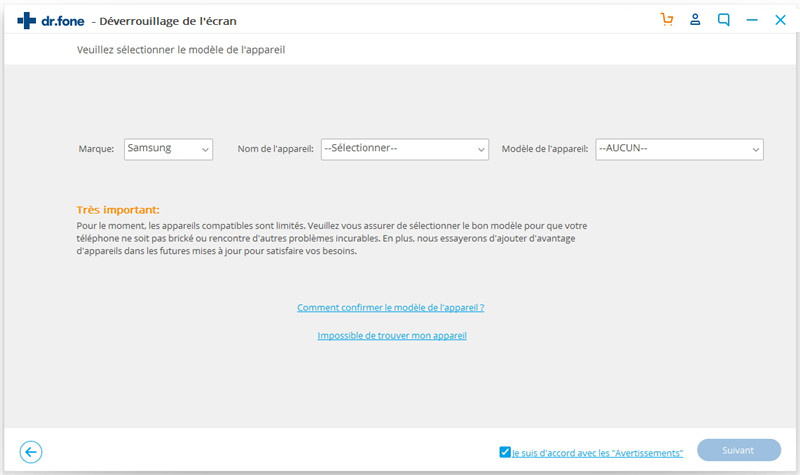
Une fois que votre appareil est en mode téléchargement, le kit de récupération sera téléchargé.
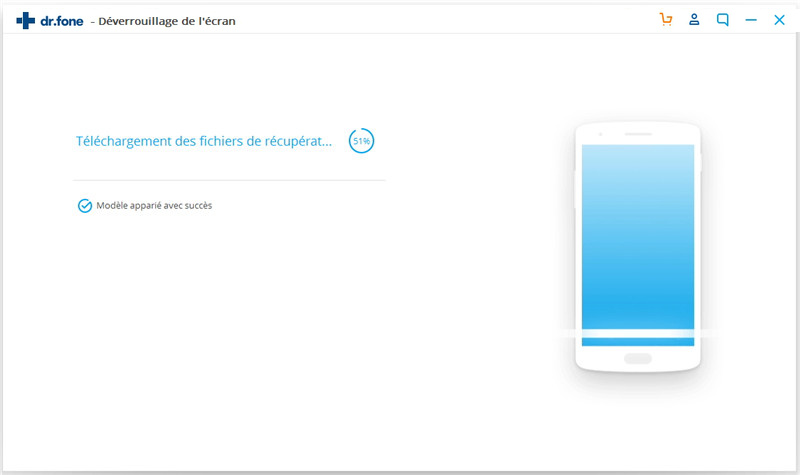
Étape 4 : Vous verrez le résultat juste en face de vous comme dr.fone - Déverrouillage de l'écran, la récupération contournera le verrouillage de glisser Android sans entraver vos données. Un avant tout, vous pouvez maintenant accéder à votre appareil sans glisser vers le haut pour déverrouiller l'écran.
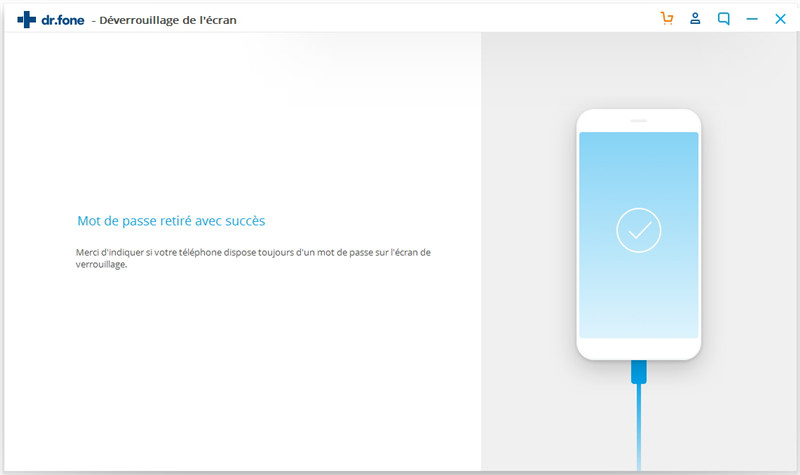
Assez simple, non ? dr.fone - Débloquer à la rescousse pour le problème de l'écran pour déverrouiller.
Partie 3 : Comment désactiver l'écran de verouillage pour déverrouiller lorsque le modèle est activé ?
Dans cette section, nous verrons comment désactiver pour déverrouiller lorsque le verrouillage du motif de l'appareil est activé. Par conséquent, ici, nous allons passer par le processus de désactiver pour débloquer la fonctionnalité de votre appareil. Cette structure est formée dans un certain intervalle de verrouillage de l'écran.
Les étapes ci-dessous impliquent d'éteindre l'écran de verouillage instantanément :
Étape 1 : Au début, ouvrez l'application "Paramètres" présents dans votre appareil Android.
Étape 2 : Il y aura plusieurs interfaces, choisissez maintenant l'option "Sécurité”.
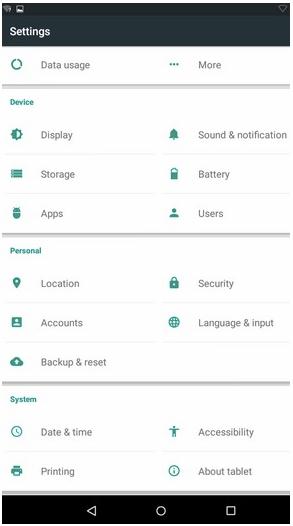
Étape 3 : Pour désactiver l'écran de verouillage, lorsque le motif est activé, choisissez "Verrouillage d'écran" puis cliquez sur “AUCUN”.
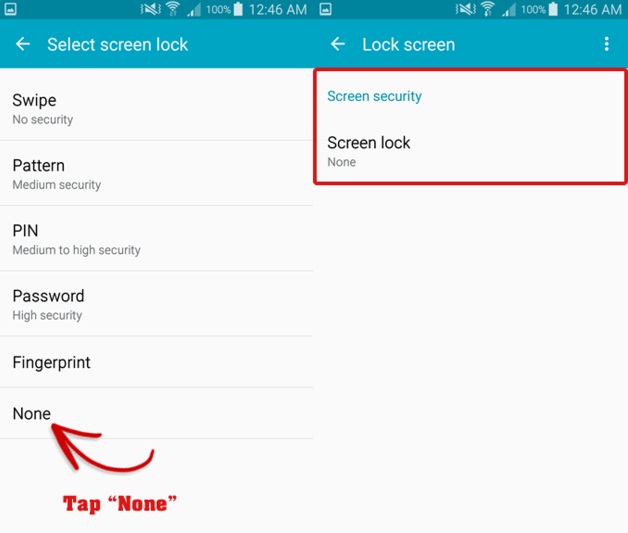
Étape 4 : Si vous avez déjà activé votre choix du motif, il vous sera de nouveau demandé d'entrer le motif. Une fois que vous avez entré le motif, le verrouillage de l'écran glissé disparaît.
Étape 5 : La dernière étape consiste à redémarrer votre appareil Android pour obtenir la fonctionnalité de mise à jour de désactiver l'écran de verouillage. Vous pouvez maintenant ouvrir votre appareil à tout moment sans utiliser la fonction de verrouillage des motifs.
Remarque : Indépendamment de toute situation d'oubli du mot de passe de verrouillage Android, vous pouvez opter pour un compte de messagerie configuré pour glisser dans les appareils Android.
Maintenant, pour résumer, nous dirions que dans cet article, nous avons essayé de faire ressortir les meilleures solutions pour votre appareil Android dans les cas où vous voulez désactiver la sécurité de votre écran. Nous nous assurons que vous pouvez désactiver l'écran de verouillage pour débloquer facilement et efficacement en utilisant les méthodes indiquées ci-dessus. La boîte à outils dr.fone - Déverrouillage de l'écran est simplement un mécanisme éprouvé qui fournit ce dont nous avons besoin et cela sans perte de données. Par conséquent, vous pouvez accéder à votre téléphone, en contournant le verrouillage par glissement Android, même si vous oubliez le code de verrouillage de l'écran. Donc, ne pas attendre, mais faites ressortir la solution pour l'écran de verouillage pour déverrouiller l'appareil Android avec dr.fone toolkit maintenant.
- Déverrouiller l'écran Android
- Meilleures applications de déverrouillage pour Android
- Déverrouiller le schéma de verrouillage Android
- Contourner le verrouillage Android
- Déverrouiller Android avec un écran cassé
- Déverrouiller sans compte Google
- Débloquer l'écran de verrouillage android sans réinitialiser
- Déverrouiller les tablettes Android
- Réinitialiser un téléphone Android verrouillé
- Meilleurs déverrouilleurs de modem Huawei
- Déverrouiller les téléphones Huawei
- Déverrouiller les téléphones Google Pixel
- Déverrouiller les téléphones OnePlus
- Déverrouiller les téléphones Vivo
- Déverrouiller les téléphones Sony Xperia
- Déverrouiller les téléphones LG
- Déverrouiller le schéma de verrouillage Mi
- Déverrouiller les téléphones OPPO
- Déverrouiller les téléphones Realme
- Déverrouiller l'écran Samsung
- Contourner le verrouillage Samsung
- Déverrouiller le mot de passe/PIN Samsung
- Meilleurs logiciels de déverrouillage Samsung
- Générateur de codes de déverrouillage Samsung gratuit
- Obtenir des codes de déverrouillage Samsung gratuits
- Liste des codes secrets Samsung Galaxy
- Désactiver Samsung Knox
- Réinitialiser Samsung Galaxy A12
- Déverrouiller Samsung S22 Ultra
- Contourner Android FRP
- Meilleurs outils de contournement FRP
- Désactiver FRP
- Contourner Android FRP
- Contourner FRP avec un ordinateur
- Contourner FRP avec ADB
- Contourner la vérification du compte Google
- Blocage binaire personnalisé par le verrouillage FRP
- Contourner le FRP Google Pixel
- Contourner le FRP Huawei
- Code FRP Huawei
- Contourner le FRP Xiaomi/Redmi/Poco
- Contourner le FRP OPPO
- Contourner le FRP LG
- Contourner le FRP Motorola
- Contourner le FRP Lenovo
- Contourner le FRP Realme
- Contourner le FRP ZTE
- Outil de formatage ADB Vivo pour PC
- Contourner le FRP Vivo Y20
- Contourner le FRP Samsung
- Supprimer le FRP Samsung avec Odin
- Contourner le FRP Galaxy M01
- Contourner le FRP Samsung M11
- Contourner le FRP Samsung J5 Prime
- Contourner le FRP Samsung A02/A02s
- Contourner le FRP Samsung A10/A10s
- Contourner le FRP Samsung A12
- Contourner le FRP Samsung A20/A20S
- Contourner le FRP Samsung A21/A21s
- Contourner le FRP Samsung Galaxy 50
- Contourner le FRP Samsung Galaxy 51
- Contourner le FRP Samsung Galaxy S22
- Outil de FRP Bypass
- Fixfirmware Apk
- FRP File Bypass
- FRP Bypass Tool by Mohammed
- Apex Launcher APK
- UnlockTool Download Review
- MobileTechFRP Review
- HardReset.info Bypass FRP
- iMyFone LockWiper
- FRP Bypass APK DM
- Unlock Tool Crack
- Factory Test APK
- Google Account Manager 6.0.1
- Google Account Manager 9.0 APK
- HushSMS APK Review
- HCU Client
- DC Unlocker
- FRP Bypass APK
- Technocare APK Review
- Package Manager APK
- ● Gérer/transférer/récupérer des données
- ● Déverrouiller l'écran/activer/verrouiller FRP
- ● Résoudre la plupart des problèmes iOS et Android
- Déverrouiller maintenant Déverrouiller maintenant Déverrouiller maintenant


















Blandine Moreau
Éditeur
Généralement noté4.5(105participants)